新版ASS字幕制作教程
- 格式:pdf
- 大小:462.06 KB
- 文档页数:10
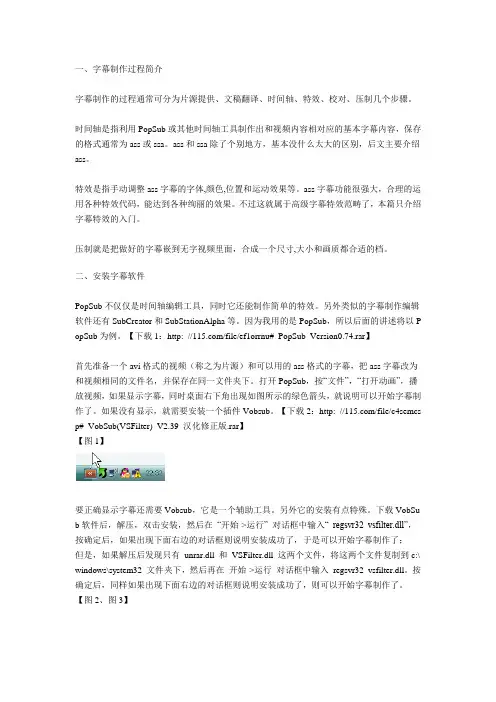
一、字幕制作过程简介字幕制作的过程通常可分为片源提供、文稿翻译、时间轴、特效、校对、压制几个步骤。
时间轴是指利用PopSub或其他时间轴工具制作出和视频内容相对应的基本字幕内容,保存的格式通常为ass或ssa。
ass和ssa除了个别地方,基本没什么太大的区别,后文主要介绍ass。
特效是指手动调整ass字幕的字体,颜色,位置和运动效果等。
ass字幕功能很强大,合理的运用各种特效代码,能达到各种绚丽的效果。
不过这就属于高级字幕特效范畴了,本篇只介绍字幕特效的入门。
压制就是把做好的字幕嵌到无字视频里面,合成一个尺寸,大小和画质都合适的档。
二、安装字幕软件PopSub不仅仅是时间轴编辑工具,同时它还能制作简单的特效。
另外类似的字幕制作编辑软件还有SubCreator和SubStationAlpha等。
因为我用的是PopSub,所以后面的讲述将以P opSub为例。
【下载1:http: ///file/ef1orrnu# PopSub_Version0.74.rar】首先准备一个avi格式的视频(称之为片源)和可以用的ass格式的字幕,把ass字幕改为和视频相同的文件名,并保存在同一文件夹下。
打开PopSub,按“文件”,“打开动画”,播放视频,如果显示字幕,同时桌面右下角出现如图所示的绿色箭头,就说明可以开始字幕制作了。
如果没有显示,就需要安装一个插件Vobsub。
【下载2:http: ///file/c4semcs p# VobSub(VSFilter)_V2.39_汉化修正版.rar】【图1】要正确显示字幕还需要Vobsub,它是一个辅助工具。
另外它的安装有点特殊。
下载VobSu b软件后,解压,双击安装,然后在“开始->运行” 对话框中输入“ regsvr32 vsfilter.dll”,按确定后,如果出现下面右边的对话框则说明安装成功了,于是可以开始字幕制作了;但是,如果解压后发现只有unrar.dll 和VSFilter.dll 这两个文件,将这两个文件复制到c:\ windows\system32 文件夹下,然后再在开始->运行对话框中输入regsvr32 vsfilter.dll。
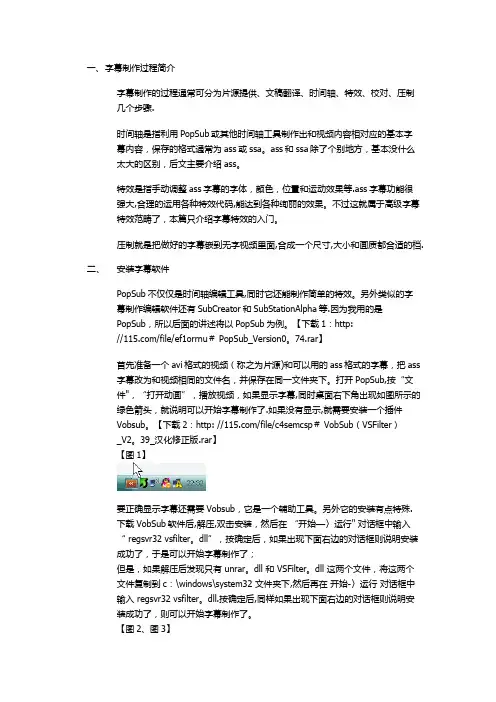
一、字幕制作过程简介字幕制作的过程通常可分为片源提供、文稿翻译、时间轴、特效、校对、压制几个步骤.时间轴是指利用PopSub或其他时间轴工具制作出和视频内容相对应的基本字幕内容,保存的格式通常为ass或ssa。
ass和ssa除了个别地方,基本没什么太大的区别,后文主要介绍ass。
特效是指手动调整ass字幕的字体,颜色,位置和运动效果等.ass字幕功能很强大,合理的运用各种特效代码,能达到各种绚丽的效果。
不过这就属于高级字幕特效范畴了,本篇只介绍字幕特效的入门。
压制就是把做好的字幕嵌到无字视频里面,合成一个尺寸,大小和画质都合适的档.二、安装字幕软件PopSub不仅仅是时间轴编辑工具,同时它还能制作简单的特效。
另外类似的字幕制作编辑软件还有SubCreator和SubStationAlpha等.因为我用的是PopSub,所以后面的讲述将以PopSub为例。
【下载1:http:///file/ef1orrnu# PopSub_Version0。
74.rar】首先准备一个avi格式的视频(称之为片源)和可以用的ass格式的字幕,把ass字幕改为和视频相同的文件名,并保存在同一文件夹下。
打开PopSub,按“文件",“打开动画”,播放视频,如果显示字幕,同时桌面右下角出现如图所示的绿色箭头,就说明可以开始字幕制作了.如果没有显示,就需要安装一个插件Vobsub。
【下载2:http: ///file/c4semcsp# VobSub(VSFilter)_V2。
39_汉化修正版.rar】【图1】要正确显示字幕还需要Vobsub,它是一个辅助工具。
另外它的安装有点特殊.下载VobSub软件后,解压,双击安装,然后在“开始—〉运行" 对话框中输入“ regsvr32 vsfilter。
dll”,按确定后,如果出现下面右边的对话框则说明安装成功了,于是可以开始字幕制作了;但是,如果解压后发现只有 unrar。
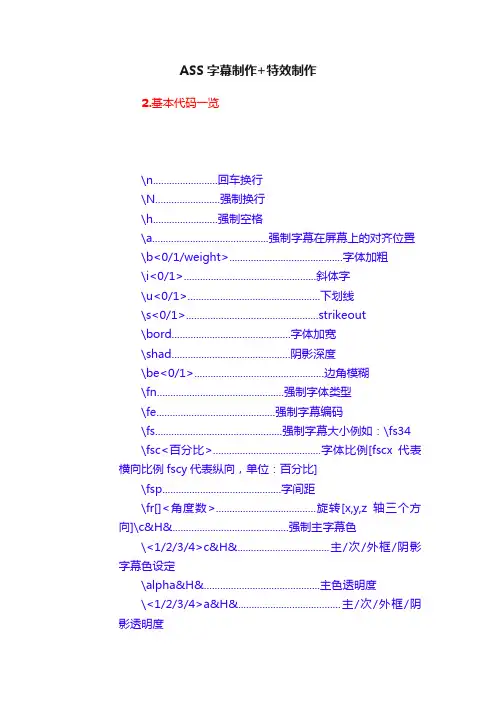
ASS字幕制作+特效制作2.基本代码一览\n........................回车换行\N........................强制换行\h........................强制空格\a...........................................强制字幕在屏幕上的对齐位置\b<0/1/weight>..........................................字体加粗\i<0/1>.................................................斜体字\u<0/1>.................................................下划线\s<0/1>.................................................strikeout\bord............................................字体加宽\shad............................................阴影深度\be<0/1>................................................边角模糊\fn...............................................强制字体类型\fe............................................强制字幕编码\fs...............................................强制字幕大小例如:\fs34 \fsc<百分比>........................................字体比例[fscx代表横向比例fscy代表纵向,单位:百分比]\fsp............................................字间距\fr[]<角度数>.....................................旋转[x,y,z轴三个方向]\c&H&...........................................强制主字幕色\<1/2/3/4>c&H&..................................主/次/外框/阴影字幕色设定\alpha&H&...........................................主色透明度\<1/2/3/4>a&H&......................................主/次/外框/阴影透明度\k[].....................................卡拉OK效果 (f-从左至右添充[未填充时显示次要色,填充后显示主色], o-字幕外框高亮显示?)\K......................................................跟 \kf 同样效果(填充效果)\r[]..............................................强制加载名为“name”的预设风格 ["[v4 Styles]"定义的]\t([,,][<加速度>,]<特效码> )...................动态显示, 加速度: 0~1减速, 大于1加速(方括号内的可以却省设置)\move(,,,[,,]).........移动(方括号内的可以却省设置)\pos(, )...........................................强制定位\clip(, , , )...........................字幕裁剪\fad(, ).........................................淡入淡出[t1-开始时间,t2-结束时间]\q.................................................换行方式:0智能换行,1行尾换行,2无换行,3智能换行下一行变宽3.高级部分主要是滚动特效和涉及ssa中的嵌套、控制性变化以及常用的组合特效滚动特效横幅滚动:Banner;Dialogue:Marked=0,0:00:01.30,0:01:28.90,Default,,0000,0000,0000,Ba nner;28;0;60,郑重声明:本作品之片源、字幕均来自互联网,版权归原电影公司所有。
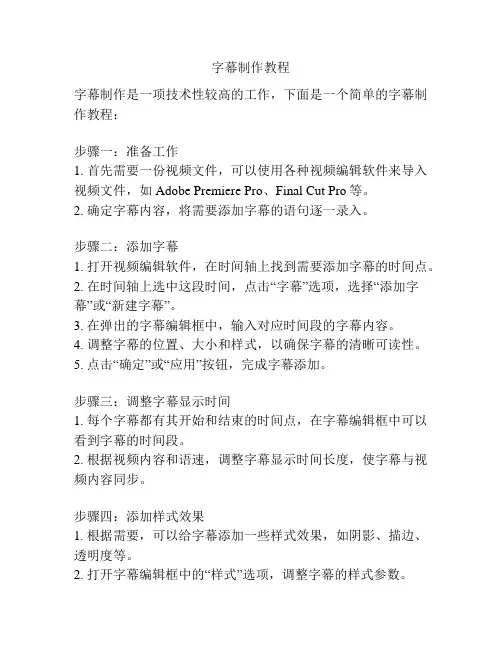
字幕制作教程字幕制作是一项技术性较高的工作,下面是一个简单的字幕制作教程:步骤一:准备工作1. 首先需要一份视频文件,可以使用各种视频编辑软件来导入视频文件,如Adobe Premiere Pro、Final Cut Pro等。
2. 确定字幕内容,将需要添加字幕的语句逐一录入。
步骤二:添加字幕1. 打开视频编辑软件,在时间轴上找到需要添加字幕的时间点。
2. 在时间轴上选中这段时间,点击“字幕”选项,选择“添加字幕”或“新建字幕”。
3. 在弹出的字幕编辑框中,输入对应时间段的字幕内容。
4. 调整字幕的位置、大小和样式,以确保字幕的清晰可读性。
5. 点击“确定”或“应用”按钮,完成字幕添加。
步骤三:调整字幕显示时间1. 每个字幕都有其开始和结束的时间点,在字幕编辑框中可以看到字幕的时间段。
2. 根据视频内容和语速,调整字幕显示时间长度,使字幕与视频内容同步。
步骤四:添加样式效果1. 根据需要,可以给字幕添加一些样式效果,如阴影、描边、透明度等。
2. 打开字幕编辑框中的“样式”选项,调整字幕的样式参数。
3. 预览效果,调整参数,直到满意为止。
步骤五:导出字幕1. 在完成所有字幕的添加和调整后,保存并导出视频文件。
2. 在导出的设置中,选择“导出字幕”或“导出字幕文件”。
步骤六:字幕同步1. 有时候字幕的时间轴可能与视频的时间轴不完全同步,可以使用字幕编辑软件或字幕同步软件来调整字幕的时间轴。
2. 打开字幕编辑软件,导入字幕和视频文件,选择“调整时间轴”选项,按照软件的指引进行操作。
以上就是一个简单的字幕制作教程,希望对你有所帮助。
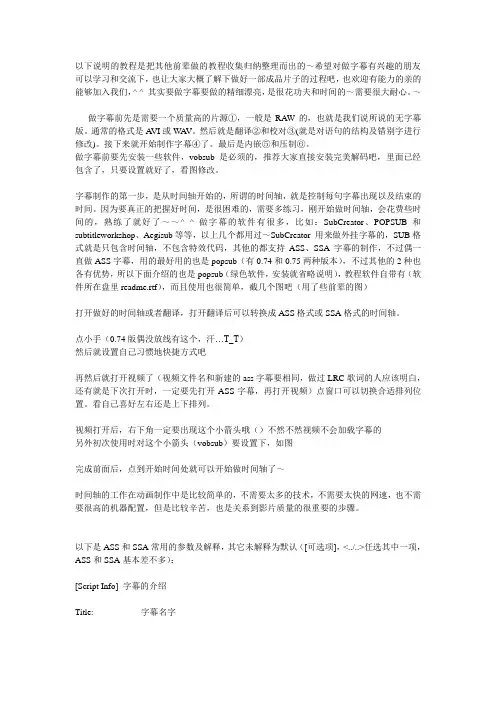
以下说明的教程是把其他前辈做的教程收集归纳整理而出的~希望对做字幕有兴趣的朋友可以学习和交流下,也让大家大概了解下做好一部成品片子的过程吧,也欢迎有能力的亲的能够加入我们,^ ^ 其实要做字幕要做的精细漂亮,是很花功夫和时间的~需要很大耐心。
~做字幕前先是需要一个质量高的片源①,一般是RA W的,也就是我们说所说的无字幕版。
通常的格式是A VI或W A V。
然后就是翻译②和校对③(就是对语句的结构及错别字进行修改)。
接下来就开始制作字幕④了。
最后是内嵌⑤和压制⑥。
做字幕前要先安装一些软件,vobsub是必须的,推荐大家直接安装完美解码吧,里面已经包含了,只要设置就好了,看图修改。
字幕制作的第一步,是从时间轴开始的,所谓的时间轴,就是控制每句字幕出现以及结束的时间。
因为要真正的把握好时间,是很困难的,需要多练习,刚开始做时间轴,会花费些时间的,熟练了就好了~~^ ^ 做字幕的软件有很多,比如:SubCreator、POPSUB和subtitleworkshop、Aegisub等等,以上几个都用过~SubCreator 用来做外挂字幕的,SUB格式就是只包含时间轴,不包含特效代码,其他的都支持ASS、SSA字幕的制作,不过偶一直做ASS字幕,用的最好用的也是popsub(有0.74和0.75两种版本),不过其他的2种也各有优势,所以下面介绍的也是popsub(绿色软件,安装就省略说明),教程软件自带有(软件所在盘里readme.rtf),而且使用也很简单,截几个图吧(用了些前辈的图)打开做好的时间轴或者翻译,打开翻译后可以转换成ASS格式或SSA格式的时间轴。
点小手(0.74版偶没放线有这个,汗…T_T)然后就设置自己习惯地快捷方式吧再然后就打开视频了(视频文件名和新建的ass字幕要相同,做过LRC歌词的人应该明白,还有就是下次打开时,一定要先打开ASS字幕,再打开视频)点窗口可以切换合适排列位置。
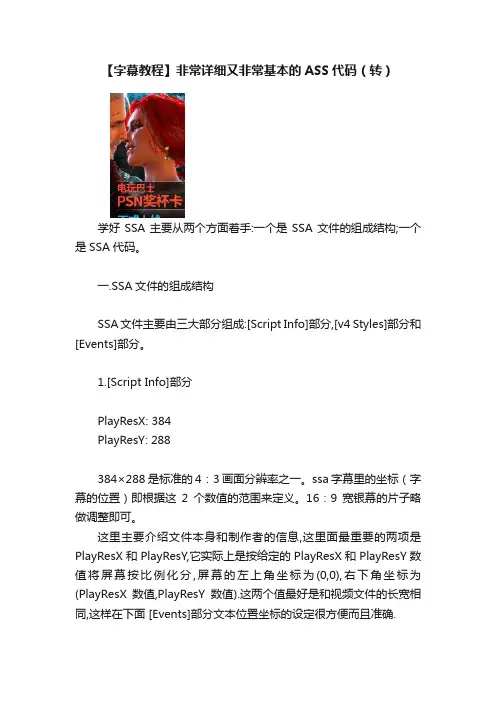
【字幕教程】非常详细又非常基本的ASS代码(转)学好SSA主要从两个方面着手:一个是SSA文件的组成结构;一个是SSA代码。
一.SSA文件的组成结构SSA文件主要由三大部分组成:[Script Info]部分,[v4 Styles]部分和[Events]部分。
1.[Script Info]部分PlayResX: 384PlayResY: 288384×288是标准的4:3画面分辨率之一。
ssa字幕里的坐标(字幕的位置)即根据这2个数值的范围来定义。
16:9宽银幕的片子略做调整即可。
这里主要介绍文件本身和制作者的信息,这里面最重要的两项是PlayResX和PlayResY,它实际上是按给定的PlayResX和PlayResY数值将屏幕按比例化分,屏幕的左上角坐标为(0,0),右下角坐标为(PlayResX数值,PlayResY数值).这两个值最好是和视频文件的长宽相同,这样在下面 [Events]部分文本位置坐标的设定很方便而且准确.当然这两个值也可能和原视频文件的长宽不同,比如视频文件尺寸为640x360,而PlayResX:384,PlayResY: 288,如同前面所说的,它是将屏幕长宽按384:288来化分的.一旦这样划定,下面的各种坐标设定都要以384和288为根据.特别要注意的是:对于一个已经存在并且文本坐标都设置好的SSA 文件,如果它的PlayResX和PlayResY数值和视频文件的长宽尺寸不符(包括成比例的情况,比如视频文件尺寸为640x360,而PlayResX:320,PlayResY: 180),我们不要简单的把PlayResX和PlayResY数值改成屏幕尺寸,这样将导致字幕失真,是因为文本部分的尺寸并没有改,仍按照原来的PlayResX和PlayResY数值设定.如果有较多的坐标设定,就不要改原来的PlayResX和PlayResY数值,在原基础上编辑.2.[V4 Styles]部分这是个存放[Events]部分里所用到的各种字体信息的地方.可以存在多种字体,每种字体有多种特征.当[Events]部分的Name项引用到这里的某种字体时,则意味这该字体的各种特征也被引用.字体的特征还可以在文本行中修改,这将在[Events]部分讨论.常见的字体属性有Format: Name, Fontname, Fontsize, PrimaryColour, SecondaryColour, TertiaryColour, BackColour, Bold, Italic, BorderStyle, Outline, Shadow, Alignment, MarginL, MarginR, MarginV, AlphaLevel, Encoding我们可以再定义一个Style,并命名为mine,如Style: mine,华文新魏,18,&HFF0000,&HFF80FF0,&Hffffff,&Hffffff,0,0,1,2,1,2,20,20,20, 0,134即可以这样:[V4 Styles]Format: Name, Fontname, Fontsize, PrimaryColour, SecondaryColour, TertiaryColour, BackColour, Bold, Italic, BorderStyle,Outline, Shadow, Alignment, MarginL, MarginR, MarginV, AlphaLevel, EncodingStyle: Default,华文彩云,18,&Hff0000,&Hff8080,&Hffffff,&Hffffff,0,0,1,2,1,2,20,20,20,0, 134Style: mine,华文新魏,18,&HFF0000,&HFF80FF0,&Hffffff,&Hffffff,0,0,1,2,1,2,20,20,20, 0,134有了具体经验后,一般可以不作调整,需要改动的可以是“Fontname”,如改成黑体,“Fontsize”,做字幕字号24比较合适。
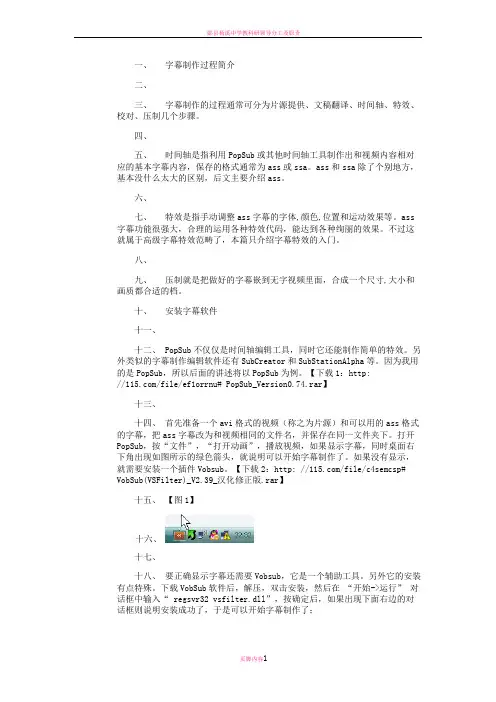
一、字幕制作过程简介二、三、字幕制作的过程通常可分为片源提供、文稿翻译、时间轴、特效、校对、压制几个步骤。
四、五、时间轴是指利用PopSub或其他时间轴工具制作出和视频内容相对应的基本字幕内容,保存的格式通常为ass或ssa。
ass和ssa除了个别地方,基本没什么太大的区别,后文主要介绍ass。
六、七、特效是指手动调整ass字幕的字体,颜色,位置和运动效果等。
ass 字幕功能很强大,合理的运用各种特效代码,能达到各种绚丽的效果。
不过这就属于高级字幕特效范畴了,本篇只介绍字幕特效的入门。
八、九、压制就是把做好的字幕嵌到无字视频里面,合成一个尺寸,大小和画质都合适的档。
十、安装字幕软件十一、十二、 PopSub不仅仅是时间轴编辑工具,同时它还能制作简单的特效。
另外类似的字幕制作编辑软件还有SubCreator和SubStationAlpha等。
因为我用的是PopSub,所以后面的讲述将以PopSub为例。
【下载1:http:///file/ef1orrnu# PopSub_Version0.74.rar】十三、十四、首先准备一个avi格式的视频(称之为片源)和可以用的ass格式的字幕,把ass字幕改为和视频相同的文件名,并保存在同一文件夹下。
打开PopSub,按“文件”,“打开动画”,播放视频,如果显示字幕,同时桌面右下角出现如图所示的绿色箭头,就说明可以开始字幕制作了。
如果没有显示,就需要安装一个插件Vobsub。
【下载2:http: ///file/c4semcsp# VobSub(VSFilter)_V2.39_汉化修正版.rar】十五、【图1】十六、十七、十八、要正确显示字幕还需要Vobsub,它是一个辅助工具。
另外它的安装有点特殊。
下载VobSub软件后,解压,双击安装,然后在“开始->运行”对话框中输入“ regsvr32 vsfilter.dll”,按确定后,如果出现下面右边的对话框则说明安装成功了,于是可以开始字幕制作了;十九、但是,如果解压后发现只有 unrar.dll 和 VSFilter.dll 这两个文件,将这两个文件复制到c:\windows\system32 文件夹下,然后再在开始->运行对话框中输入 regsvr32 vsfilter.dll。
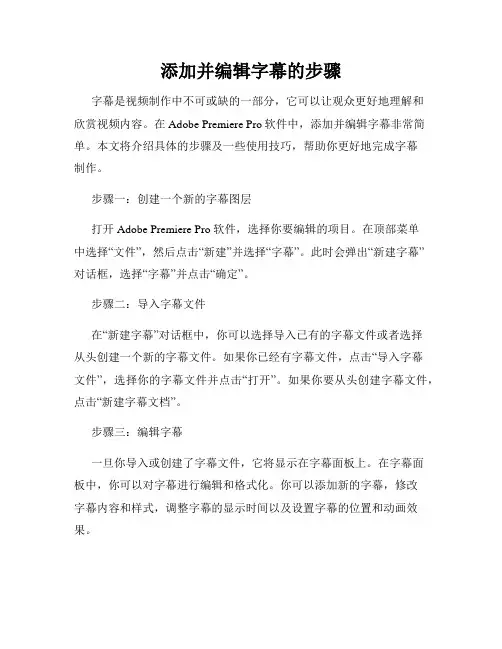
添加并编辑字幕的步骤字幕是视频制作中不可或缺的一部分,它可以让观众更好地理解和欣赏视频内容。
在Adobe Premiere Pro软件中,添加并编辑字幕非常简单。
本文将介绍具体的步骤及一些使用技巧,帮助你更好地完成字幕制作。
步骤一:创建一个新的字幕图层打开Adobe Premiere Pro软件,选择你要编辑的项目。
在顶部菜单中选择“文件”,然后点击“新建”并选择“字幕”。
此时会弹出“新建字幕”对话框,选择“字幕”并点击“确定”。
步骤二:导入字幕文件在“新建字幕”对话框中,你可以选择导入已有的字幕文件或者选择从头创建一个新的字幕文件。
如果你已经有字幕文件,点击“导入字幕文件”,选择你的字幕文件并点击“打开”。
如果你要从头创建字幕文件,点击“新建字幕文档”。
步骤三:编辑字幕一旦你导入或创建了字幕文件,它将显示在字幕面板上。
在字幕面板中,你可以对字幕进行编辑和格式化。
你可以添加新的字幕,修改字幕内容和样式,调整字幕的显示时间以及设置字幕的位置和动画效果。
要编辑字幕的文本内容,直接在字幕面板上双击某个字幕,然后在文本框中修改文字。
你还可以通过选择字幕,然后在字幕面板上更改字体、字号、颜色等样式属性。
如果你需要调整字幕的显示时间,在字幕面板上选择字幕,然后在图像时码面板中调整开始和结束时间。
你还可以通过拖动图像时码面板上的垂直线条来调整字幕的出现和消失时间。
另外,你可以在字幕面板上选择字幕,然后通过在“效果控制”面板中调整“位置”和“缩放”参数来设置字幕的位置和大小。
如果你想给字幕添加动画效果,可以在“效果控制”面板中应用适当的过渡效果。
步骤四:导出字幕完成字幕的编辑后,你可以将其导出为视频文件。
在顶部菜单中选择“文件”,然后点击“导出”并选择“媒体”。
在“导出设置”对话框中,选择你想要导出的视频格式和设置。
在“字幕”选项中,选择“导出嵌入字幕”,然后点击“导出”。
总结:通过以上简单的步骤,你可以在Adobe Premiere Pro中轻松添加并编辑字幕。
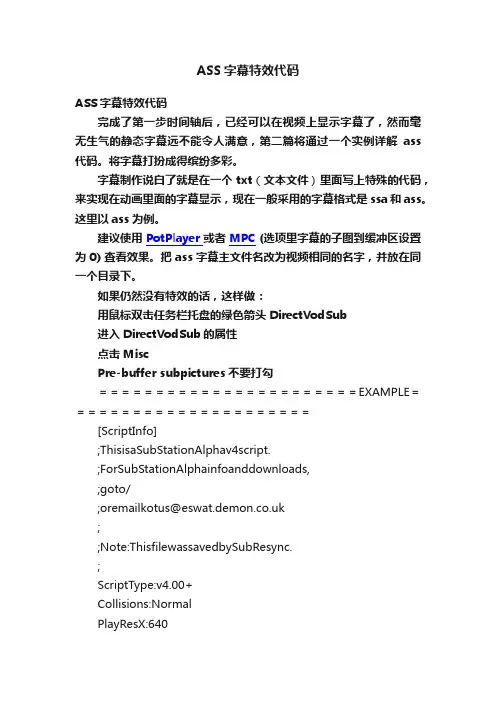
ASS字幕特效代码ASS字幕特效代码完成了第一步时间轴后,已经可以在视频上显示字幕了,然而毫无生气的静态字幕远不能令人满意,第二篇将通过一个实例详解ass 代码。
将字幕打扮成得缤纷多彩。
字幕制作说白了就是在一个txt(文本文件)里面写上特殊的代码,来实现在动画里面的字幕显示,现在一般采用的字幕格式是ssa和ass。
这里以ass为例。
建议使用PotPlayer或者MPC (选项里字幕的子图到缓冲区设置为0) 查看效果。
把ass字幕主文件名改为视频相同的名字,并放在同一个目录下。
如果仍然没有特效的话,这样做:用鼠标双击任务栏托盘的绿色箭头DirectVodSub进入DirectVodSub的属性点击MiscPre-buffer subpictures不要打勾=======================EXAMPLE======================[ScriptInfo];ThisisaSubStationAlphav4script.;ForSubStationAlphainfoanddownloads,;goto/;************************;;Note:ThisfilewassavedbySubResync.;ScriptType:v4.00+Collisions:NormalPlayResX:640PlayResY:480Timer:100.0000[V4+ Styles]format: Name, Fontname, Fontsize, PrimaryColour, SecondaryColour, OutlineColour, BackColour,Bold, Italic, Underline, StrikeOut, ScaleX, ScaleY, Spacing, Angle, Borderstyle, Outline, Shadow,Alignment, MarginL, MarginR, MarginV, EncodingStyle: AGMStyle,文鼎特圆简,26,&H17ffffff,&H10000000,&H10000000,&H10000000,0, 0,0,0,100,100,0,0.00,1,1,1,2,10,10,18,134format: Layer, Start, End, style, Actor, MarginL, MarginR, MarginV, Effect, TextDialogue:0,0:00:03.80,0:00:06.20,AGMStyle,NTP,0000,0000,0000,,这是一个小小的奇迹Dialogue:0,0:00:07.30,0:00:09.90,AGMStyle,NTP,0000,0000,0000,,祈祷的声响在遥远天空的彼端Dialogue:0,0:00:11.20,0:00:14.60,AGMStyle,NTP,0000,0000,0000,,泪水化成了彩虹并转变成光芒Dialogue:0,0:00:15.40,0:00:17.80,AGMStyle,NTP,0000,0000,0000,,为漫长的夜晚划下了句点Dialogue:0,0:00:26.00,0:00:31.00,AGMStyle,NTP,0000,0000,0000,,启程时所留下的道别并不是结束\N而是另一段开始的话语Dialogue:0,0:00:32.20,0:00:35.10,AGMStyle,NTP,0000,0000,0000,,魔法少女奈叶A's 最终回Dialogue:0,0:00:35.90,0:00:37.20,AGMStyle,NTP,0000,0000,0000,,开始了=================================================现在开始以上面的as最终话的字幕来做例子说明^_^首先是深蓝色的部分[Script Info] ,这里是说明字幕制作的信息部分,例如说明字幕组制作的作者信息,所用软件是什么等,也就是说,只要格式正确,在;号的后面可以随意写东西^_^跟着就是绿色的部分ScriptType:v4.00+Collisions:NormalPlayResX:640PlayResY:480Timer:100.0000ScriptType:字幕格式的说明v4.00+就是ass格式的意思,ssa是V4.00Collisions:当存在冲突时,如何处理(比如有两行字幕同时出现在同一位置的情况),一般写Normal就可以了PlayResX和PlayResY:是视频的分辨率,X是横长,Y是高.Timer:视频总长度,因为允许填大于实际的长度,所以直接填100.0000就可以了.第三是橙色的字幕正文格式说明,这里要好好记住~~[V4+ Styles]: 说明是ass格式字体部分:format:表示格式说明开始Name:字幕的Style的取名,大小写敏感. 不能有逗号,对应下面的AGMStyle这样,这个初始时可以随意自定的~Fontname:字体名字,大小写敏感,对于下面的文鼎特圆简,Fontsize:字体大小,取整数,对应下面的26颜色部分:PrimaryColour:主色,就是字幕文字的颜色,整数的 BGR (蓝-绿-红) 值. ie. BBGGRR 每单色取值00-FF,对应的是&H17ffffff, &H是16进制的意思SecondaryColour:副色,或者是叫填充色,也就是卡拉ok中的填充颜色,对应&H10000000OutlineColour:轮廓颜色BackColour:背景或者说阴影颜色以上颜色部分都包含Alpha通道,像&H17ffffff中的17就是了,值为00-FF可选,00为完全不透明.FF为全透明.字体效果部分:Bold: 定义字体是否为粗体. -1(或者1)为粗体, 0为正常.Italic:定义字体是否为斜体. -1(或者1)为斜体, 0为正常. 粗体和斜体可以同时存在Underline:[-1 or 0]下划线Strikeout. [-1 or 0]删除线ScaleX: X方向的缩放,改变字体的宽度. [percent]百分数ScaleY:Y方向的缩放,改变字体的高度. [percent]百分数Spacing:文字之间的间距. [pixels]像素Angle:角度.定义字幕显示时的旋转角度.逆时针方向为正.浮点数. [degrees]度数, 对应下面的0.00Borderstyle:边框样式 1=边框 + 投影, 3=不透明的矩形框Outline:轮廓.当Borderstyle 为1 时, 指定文字周围轮廓的宽度, 像素.可取 0, 1, 2, 3 or 4.Shadow:阴影. 当Borderstyle 为 1 时, 指定文字投影的深度,像素. 可取 0, 1, 2, 3 or 4.字体放置部分:Alignment:对齐方式(1-3 s底部, 4-6 中间, 7-9 顶部).MarginL:左边距.像素.MarginR:右边距.像素.MarginV:垂直边距.像素如果Alignment选择为: 底部对齐, 此值表示距离屏幕底部的距离.如果Alignment选择为: 顶部对齐, 此值表示距离屏幕顶部的距离.如果Alignment选择为: 中部对齐, 此值被忽略,文字将垂直居中.字符集部分:Encoding. 指定语言字符集. 0 = English (Western, ANSI) Windows,1 = 缺省,2 = 符号,128 = Japanese-Shift-JIS(日文),129 = 韩文,134 = GB2312(简体中文),136 = BIG5(繁体中文),204 = 俄语第四为紫色部分:为实现以上功能的取值和定义Style: AGMStyle(风格),文鼎特圆简(字体名字),26(字体大小),&H17ffffff(主色),&H10000000(副色),&H10000000(轮廓色),&H10000000(背景色),0(粗体定义),0(定义斜体),0(下划线),0(删除线),100(X缩放),100(Y缩放),0(字间距),0.00(角度),1(边框),1(轮廓),1(阴影),2(对齐定义),10(左边距),10(右边距),18(垂直边距),134(字符集编号)第五为浅蓝色的正文部分:format: Layer, Start, End, Style, Actor, MarginL, MarginR, MarginV, Effect, TextDialogue:0,0:00:03.80,0:00:06.20,AGMStyle,NTP,0000,0000,0000,,这是一个小小的奇迹Dialogue:0,0:00:07.30,0:00:09.90,AGMStyle,NTP,0000,0000,0000,,祈祷的声响在遥远天空的彼端Dialogue:0,0:00:11.20,0:00:14.60,AGMStyle,NTP,0000,0000,0000,,泪水化成了彩虹并转变成光芒Dialogue:0,0:00:15.40,0:00:17.80,AGMStyle,NTP,0000,0000,0000,,为漫长的夜晚划下了句点Dialogue:0,0:00:26.00,0:00:31.00,AGMStyle,NTP,0000,0000,0000,,启程时所留下的道别并不是结束\N而是另一段开始的话语Dialogue:0,0:00:32.20,0:00:35.10,AGMStyle,NTP,0000,0000,0000,,魔法少女奈叶A's 最终回Dialogue:0,0:00:35.90,0:00:37.20,AGMStyle,NTP,0000,0000,0000,,开始了format: Layer, Start, End, Style, Actor, MarginL, MarginR, MarginV, Effect, Text上面一行是和下面的一一对应的Dialogue:0,0:00:03.80,0:00:06.20,AGMStyle,NTP,0000,0000,0000,,这是一个小小的奇迹Layer:层数.当有复数字幕重叠在一起的话,哪个显示在上面是就由这个层数来决定,大层数在小层数上面.Start:字幕出现的时间.0:00:03.80,分别为:时(一位):分:秒:毫秒End:字幕结束的时间Style:风格Actor:演出者.这个并没有实际效果,只是给字幕制作人员做标记使用.MarginL:左边距.0000就是使用Style默认的.MarginR:左边距MarginV:垂直边距Effect:效果. 可为空, 或者包含下面三种效果之一,""这两个冒号是不用写的参数中[]中的参数可选."Karaoke" 卡拉OK效果."Scroll up;y1;y2;delay[;fadeawayheight]" 向上滚动效果.各个参数以分号相隔.y1 和 y2 值定义了要向上滚动的文字的出现位置和消失位置. 像素, 而且这两个值无所谓顺序先后问题,反正是从低的位置(即制相对较大的位置开始向上卷动),比如Scroll up;100;200;30和Scroll up;200;100;30的效果是一样的.delay(延迟值)是从1开始的数字, 0意味着字幕没有延迟,数字越大移动越慢."Scroll down;y1;y2;delay[;fadeawayheight]"向下卷动效果.各个参数以分号相隔.类似于Scroll up,y1 和 y2 值定义了要向下滚动的文字的出现位置和消失位置. 像素, 而且这两个值无所谓顺序先后问题,从高的位置(即制相对较小的位置开始向下卷动),比如Scroll down;100;200;30和Scrollup;200;100;30的效果是一样的.delay(延迟值)是从1开始的数字, 0意味着字幕没有延迟,数字越大移动越慢.当delay值大于0时, 文字每移动1个像素所需时间为(1000/delay) 秒.fadeawayheight 和 fadeawaywidth 参数是设置卷动文字的边缘模糊或者说透明的像素值."Banner;delay[;lefttoright;fadeawaywidth]" 这个效果是让文字做单行横向显示,lefttoright 0 or 1. 这个参数可选.字幕是从右向左滚动,如果为1,则从左向右滚动.delay(延迟值)是从1开始的数字, 0的话字幕没有延迟,数字越大移动越慢.Banner最常用的地方是做版权声明,例如:Dialogue:0,0:02:00.00,0:03:00.00,Default,NTP,0000,0000,0000,Banner;10;0; 25,{\be1}本字幕仅限试看之用,版权为原作者原动画公司所有,禁止用于商业行为及未经许可修改任何内容,请于下载后24小时内删除,如果你喜欢本作品,请支持购买正版,若因私自散布造成法律问题,本字幕组恕不负责Text:字幕文字.可以包含逗号.用\n或者\N换行,在"{}"中可以加入样式替换代码.一般格式定义就是以上这么多了^_^特效一览(不完全)在{...}之间加入的特效码: <>内表示可选的参数,在具体使用时不用加<>\N........................强制换行\b<0/1/weight>..........................................字体加粗\i<0/1>.................................................斜体字\u<0/1>.................................................下划线\s<0/1>.................................................strikeout\bord<width>............................................字体加宽\shad<depth>............................................阴影深度\be<0/1>................................................边角模糊\fn<name>...............................................强制字体类型\fs<size>...............................................强制字幕大小\fsc<x/y><百分比>........................................字体比例[fscx代表横向比例fscy代表纵向,单位:百分比]\fsp<pixels>............................................字间距\fr[<x/y/z>]<角度数>.....................................旋转[x,y,z轴三个方向]\fe<charset>............................................character set\c&H<bbggrr>&...........................................强制主字幕色\<1/2/3/4>c&H<bbggrr>&..................................主/次/外框/阴影字幕色设定\alpha&H<aa>&...........................................主色透明度\<1/2/3/4>a&H<aa>&......................................主/次/外框/阴影透明度\k[<f/o>]<duration>.....................................卡拉OK效果 (f-从左至右添充[未填充时显示次要色,填充后显示主色], o-将字幕外框高亮显示)\K......................................................跟 \kf 同样效果(填充效果)\r[<name>]..............................................强制加载名为“name”的预设风格 ["[V4+ Styles]"定义的]\t([<t1>,<t2>,][<加速度>,]<特效码> )...................动态显示, 加速度: 0~1减速, 大于1加速(方括号内的可以却省设置)\move(<x1>,<y1>,<x2>,<y2>[,<t1>,<t2>]).........移动(方括号内的可以缺省设置)\pos(<x>,<y> )...........................................强制定位\fad(<t1>,<t2> ).........................................淡入淡出[t1-开始时间,t2-结束时间]下面的文章讲的是ssa,是ass字幕的旧版本,有些地方不一样,所以仅作参考。

制作专业字幕:Adobe Premiere Pro字幕编辑技巧字幕作为视频制作中不可或缺的一部分,可以起到解释和强化影片内容的作用。
在Adobe Premiere Pro软件中,字幕编辑是一个非常重要的环节。
掌握了一些字幕编辑的技巧,能够使你的视频更加专业。
下面我们来介绍一些关于Adobe Premiere Pro字幕编辑的技巧。
1. 添加字幕在Adobe Premiere Pro软件中,添加字幕非常简单。
首先,将视频导入到软件中,然后点击“新项目”创建一个新项目。
在时间轴中选择合适的位置,右键点击选择“新建字幕轨道”。
接着,在字幕轨道上点击右键,选择“创建新的文字”。
2. 字幕样式在Adobe Premiere Pro中,可以根据需要选择合适的字幕样式。
点击“字幕面板”,在面板中可以选择预设的字幕样式或者根据需求自定义字幕样式。
可以调整颜色、字体、字号、对齐方式等参数,使字幕更符合视频风格。
3. 字幕位置字幕位置的选择也是很重要的,可以根据视频内容和风格选择合适的字幕位置。
在Adobe Premiere Pro中,可以通过调整字幕轨道上文字的位置来实现。
点击字幕文本框,拖动文本框到合适的位置即可。
4. 字幕时间控制字幕的出现和消失时间需要精确控制,以便与视频内容完美配合。
在Adobe Premiere Pro中,可以通过在字幕轨道上添加关键帧来实现字幕时间控制。
选中字幕文本框,调整关键帧位置来控制字幕的出现和消失时间。
5. 字幕效果为了使字幕更加生动和专业,可以给字幕添加一些效果。
在Adobe Premiere Pro中,可以通过添加滤镜和调整效果参数来实现。
例如,可以添加阴影、描边、渐变等效果,使字幕更加立体和丰富。
6. 符号和特殊字符在特定的场景中,可能需要用到一些特殊字符和符号,在Adobe Premiere Pro中可以很方便地输入这些字符。
在字幕文本框中,可以通过“插入特殊字符”来添加需要的符号和特殊字符。

如何使用Adobe Premiere Pro制作专业的字幕效果字幕是视频制作中不可或缺的一部分,它能够帮助观众更好地理解和跟随视频内容。
Adobe Premiere Pro是一款强大的视频编辑软件,提供了丰富的字幕制作工具和效果。
本文将介绍如何使用Adobe Premiere Pro制作专业的字幕效果。
1. 导入字幕文件首先,我们需要导入字幕文件。
在Adobe Premiere Pro的项目面板中,选择“导入”选项,并选择字幕文件所在的位置。
常见的字幕文件格式包括SRT、ASS和VTT等。
导入后,可以将字幕文件直接拖放到时间线上的对应位置。
2. 编辑字幕样式在字幕文件导入后,我们可以对字幕的样式进行编辑。
选中字幕文件,点击“编辑”菜单,选择“字幕样式”。
在弹出的字幕编辑窗口中,可以修改字体、大小、颜色等样式设置。
此外,还可以调整字幕的位置和布局,以适应视频内容。
3. 添加字幕效果除了基本的字幕样式设置,Adobe Premiere Pro还提供了多种字幕效果,使字幕更加生动和吸引人。
选中字幕文件,点击“效果控制”面板,在“字幕”选项中选择所需的效果,如阴影、边框、背景等。
通过调整参数,可以进一步定制字幕效果,使其更具特色。
4. 调整字幕显示时间字幕的显示时间对于视频制作来说非常重要。
在Adobe Premiere Pro中,可以通过简单的操作调整字幕的显示时间,使其与视频内容同步。
选中字幕文件,点击“编辑”菜单,选择“字幕编辑”。
在弹出的字幕编辑窗口中,可以通过拖动起始时间和结束时间的标记,来调整字幕的显示时间。
此外,还可以使用快捷键来快速调整字幕的显示时间,提高工作效率。
5. 调整字幕位置和动画在字幕的制作过程中,有时候需要调整字幕的位置和动画效果,以达到更好的视觉效果。
在Adobe Premiere Pro中,可以通过选中字幕文件,在“效果控制”面板中进行相应的设置。
例如,可以改变字幕的位置和大小,添加动画效果,使字幕更加生动和吸引人。
SSA和ASS动态字幕详解SSA/ASS动态字幕详解⼀、基础篇:我们先来了解⼀下ssa的基本结构,⽤记事本打开ssa⽂件,如下:[Script Info]ScriptType: v4.00Collisions: NormalPlayResX: 384PlayResY: 288Timer: 100.0000[V4 Styles][V4 Styles]Format: Name, Fontname, Fontsize, PrimaryColour, SecondaryColour, TertiaryColour, BackColour, Bold, Italic, BorderStyle, Outline, Shadow, Alignment, MarginL, MarginR, MarginV, AlphaLevel, EncodingStyle:Default,Arial,17,&HEFEFEF,&H000000,&H000000,&H0F0F0F,-1,0,1,1,0,2,30, 30,2,0,1ps:顺便讲⼀下ASS字幕格式:[V4+ Styles]Format: Name, Fontname, Fontsize, PrimaryColour, SecondaryColour, OutlineColour, BackColour, Bold, Italic,Underline, StrikeOut, ScaleX, ScaleY, Spacing, Angle, BorderStyle, Outline, Shadow, Alignment, MarginL, MarginR, MarginV, Encoding Style: ChText,宋体,17,&H00FFFFFF,&H00000000,&H00FF8000,&H00FF8000,-1,0,0,0,100,10 0,0,0,1,1,2,2,0,0,2,134[Events]Format: Marked, Start, End, Style, Name, MarginL, MarginR, MarginV, Effect, TextDialogue: Marked=0,0:00:04.16,0:01:00.46,Default,,0000,0000,0000,,--==圣城家园SCG字幕组仅供翻译交流使⽤禁⽌⽤于商业⽤途Dialogue: Marked=0,0:01:04.16,0:02:00.46,Default,,0000,0000,0000,,翻译:卉⽊萋萋听⾬浪⼦\N校对:inmelae时间轴:九洲客Dialogue: Marked=0,0:02:06.67,0:02:09.13,Default,,0000,0000,0000,,如果被他们发现了...Dialogue: Marked=0,0:02:09.34,0:02:11.30,Default,,0000,0000,0000,,这⼉的酒有上百万瓶Dialogue: Marked=0,0:02:11.50,0:02:12.99,Default,,0000,0000,0000,,你觉得他们会知道少了⼀瓶么?下⾯开始分析:ssa/ass⽂件主要分为三⼤部分:[Script Info]、[v4 Styles]和[Events],各部分具体功能如下:[Script Info]——该部分包含了这个字幕⽂件的⼤致信息,"[Script Info]"在ssa 字幕中必须是该脚本的第⼀⾏ScriptType:v4.00版本号,默认即可(这个会影响字幕特效的⼀些命令,ssa⽤v4.00,ass⽤v4.00+)Collisions: Normal当字幕发⽣冲突时的处理⽅法,基本上都是Normal,没见过其他的-_-PlayResX:该字幕所加载的影⽚的X轴长度。
SSA/ASS动态字幕详解一、基础篇:我们先来了解一下ssa的基本结构,用记事本打开ssa文件,如下:[Script Info]ScriptType: v4.00Collisions: NormalPlayResX: 384PlayResY: 288Timer: 100.0000[V4 Styles][V4 Styles]Format: Name, Fontname, Fontsize, PrimaryColour, SecondaryColour, TertiaryColour, BackColour, Bold, Italic, BorderStyle, Outline, Shadow, Alignment, MarginL, MarginR, MarginV, AlphaLevel, EncodingStyle:Default,Arial,17,&HEFEFEF,&H000000,&H000000,&H0F0F0F,-1,0,1,1,0,2,30, 30,2,0,1ps:顺便讲一下ASS字幕格式:[V4+ Styles]Format: Name, Fontname, Fontsize, PrimaryColour, SecondaryColour, OutlineColour, BackColour, Bold, Italic,Underline, StrikeOut, ScaleX, ScaleY, Spacing, Angle, BorderStyle, Outline, Shadow, Alignment, MarginL, MarginR, MarginV, EncodingStyle: ChText,宋体,17,&H00FFFFFF,&H00000000,&H00FF8000,&H00FF8000,-1,0,0,0,100,10 0,0,0,1,1,2,2,0,0,2,134[Events]Format: Marked, Start, End, Style, Name, MarginL, MarginR, MarginV, Effect, TextDialogue: Marked=0,0:00:04.16,0:01:00.46,Default,,0000,0000,0000,,--==圣城家园SCG字幕组仅供翻译交流使用禁止用于商业用途Dialogue: Marked=0,0:01:04.16,0:02:00.46,Default,,0000,0000,0000,,翻译:卉木萋萋听雨浪子\N校对:inmelae时间轴:九洲客Dialogue: Marked=0,0:02:06.67,0:02:09.13,Default,,0000,0000,0000,,如果被他们发现了...Dialogue: Marked=0,0:02:09.34,0:02:11.30,Default,,0000,0000,0000,,这儿的酒有上百万瓶Dialogue: Marked=0,0:02:11.50,0:02:12.99,Default,,0000,0000,0000,,你觉得他们会知道少了一瓶么?下面开始分析:ssa/ass文件主要分为三大部分:[Script Info]、[v4 Styles]和[Events],各部分具体功能如下:[Script Info]——该部分包含了这个字幕文件的大致信息,"[Script Info]"在ssa 字幕中必须是该脚本的第一行ScriptType:v4.00版本号,默认即可(这个会影响字幕特效的一些命令,ssa用v4.00,ass用v4.00+)Collisions: Normal当字幕发生冲突时的处理方法,基本上都是Normal,没见过其他的-_-PlayResX:该字幕所加载的影片的X轴长度。
[Script Info] 字幕的介绍ASS SSA ASS/SSATitle: -------------- 字幕名字Origin al Script: --------------制作字幕的团体名字Origin al Transl ation:-------------- 修改的人Origin al Timing:-------------- 时间的人(时间轴人员的名字)SynchPoint:0Script Type:v4.00 ------- 这个会影响字幕特效的一些命令,一般SSA用v4,ASS 用V4+就可以呢Collis ions:NormalPlayRe sX:1280 ------- PlayRe sX和Pl ayRes Y这两项会影响字幕定位时的座标可以按照自己需要设置PlayRe sY:1024Timer:100.0000 ------- 这个是字幕设置精确到的时间WrapSt yle:1[v4 Styles] 这一个是对字幕总体属性的定义(SSA)Format:Name,Fontna me,Fontsi ze,Primar yColo ur,Second aryCo lour,Tertia ryCol our,BackCo lo ur,Bold,Italic,Border Style,Outlin e,Shadow,Alignm ent,Margin L,Margin R,Margin V,Al phaL evel,Encodi ngFormat -------说明个参数的意识:1、Name:-------给字幕取的名字可以随便取它关系到你下面字幕的定义2、Fontna me:-------字体3、Fontsi ze:-------字体大小4、Primar yColo ur:-------主字幕色------字幕的主要颜色5、Second aryCo lour:-------次字幕色-----卡拉OK中变为的颜色6、Tertia ryCol our:-------字幕边框颜色7、BackCo lour:-------字幕阴影颜色;8、Bold:-------粗体0为关闭,-1为开启9、Italic:-------斜体0为关闭,-1为开启10、Border Style:-------字幕显示方式1是字幕+围边3是不透明显示11、Outlin e:-------边框颜色的初细可以从0-4设置12、Shadow:-------阴影颜色的初细可以从0-4设置13、Alignm ent:-------字幕出现的位置如下图左中右上5 6 7中9 10 11下1 2 314、Margin L-------字幕距左右两边的距离,分别在右对齐,左对齐,时无效15、Margin R-------字幕距左右两边的距离,分别在右对齐,左对齐,时无效16、Margin V-------字幕高度,下对齐时表示到底部的距离;上对齐时表示到顶部的距离;中对齐时无效17、AlphaL evel:-------字幕的Alp ha值,就是字幕的透明度,可以在0-255之取值间0为不透明255为完全透明18、Encodi ng:-------字幕字体的编码方式一些常用的:134=GB2312(简体中文)136=CHINES EBIG5(繁体中文)1=DEFAUL T(字幕自己选择)[Events] 事件部分(SSA)Format: Marked, Start, End, Style, Name, Margin L, Margin R, Margin V, Effect, TextMarked标记符号 Marked=0为未标记. Marked=1为已标记.Start开始时间-------格式0,0:00:00.00------- 最小单位1/100秒End 结束时间-------格式0,0:00:00.00-------最小单位1/100秒Style-------字体名称Name -------字幕名字和上面的[v4 Styles]设置相对应Margin L,Margin R,Margin V ------- 和[v4 Styles]一样Effect------- 显示的方式Scroll up;A;B;X;Y ------- 字幕从下向上移动A和B代表Y轴座标(可缺省)、X是速度、Y是字幕在萤幕边缘的透明度(可缺省)比如Scro ll up;100;10;20Scroll down;A;B;X;Y -------字幕从上向下移动A和B代表Y轴座标(可缺省)、X是速度、Y是字幕在萤幕边缘的透明度(可缺省)Banner;X;0:Y-------字幕横向移动X是速度、0代表右->左1代表左->右Y是字幕在萤幕边缘的透明度(可缺省)Text 字幕正文------- 字幕正文[v4+ Styles] 字幕总体属性的定义(ASS)Format:Name, Fontna me, Fontsi ze, Primar yColo ur, Second aryCo lour,Outlin eColo r, BackCo lour,Bold, Italic, Underl ine, Strike Out, ScaleX, ScaleY, Spacin g, Angle, Border Style, Outlin e, Shadow, Alignm ent, Margin L, Margin R, Margin V, Encodi ng1、Name -------和SSA一样2、Fontna me -------所使用的字体3、Fontsi ze -------字体大小4、Primar yColo ur -------主要颜色------字幕的主要颜色5、Second aryCo lour-------次要颜色------卡拉OK中变为的颜色6、Outlin eColo r -------字幕边框颜色----------就是SSA的Terti aryCo lour7、BackCo lour-------阴影颜色8、Bold -------粗体0为关闭,-1为开启9、Italic -------斜体10、Underl ine -------下划线11、Strike out -------删除线12、ScaleX-------横向缩放-------默认是100就是100%的意思如果要变为原来的%20就是2013、ScaleY -------纵向缩放------- 和Scale X一样14、Spacin g -------每个字间的距离15、Angle-------旋转16、Border Style-------边框样式17、Outlin e -------边框宽度18、Shadow -------阴影距离19、Alignm ent -------字幕出现的位置如下图:左中右上7 8 9中4 5 6下1 2 320、Margin L -------字幕距左右两边的距离,分别在右对齐,左对齐,时无效21、Margin R -------字幕距左右两边的距离,分别在右对齐,左对齐,时无效22、Margin V -------字幕高度,下对齐时表示到底部的距离;上对齐时表示到顶部的距离;中对齐时无效23、Encodi ng -------编码方式和S SA一样[Events] 事件部分(ASS)Layer, Start, End, Style, Name, Margin L, Margin R, Margin V, Effect, TextLayer字幕层次-------字幕重迭时数值大的显示在上层Start开始时间-------格式0:00:00.00---------最小单位1/100秒End-------结束时间Style-------字体名称Name-------名字,相当于注释Margin L-------同[v4+ Styles]Margin R--------同[v4+ Styles]Margin V---------同[v4+ Styles]Effect---------显示的方式Scroll up;<y1>;<y2>;<delay>[;<fadeaw ayhei ght>]---------字幕从下向上移动Scroll down;<y1>;<y2>;<delay>[;<fadeaw ayhei ght>]---------字幕从上向下移动y1,y2 上下范围XXdeaw ayhei ght 上下的淡出淡入范围Banner;<delay>[;<leftto right>[;<fadeaw aywid th>]]---------字幕横向移动delay(延迟值)是从1开始的数字, 0意味着字幕没有延迟,数字越大越慢,不过常用的范围在0-100之间。
ASS字幕特效代码ASS字幕特效代码完成了第一步时间轴后,已经可以在视频上显示字幕了,然而毫无生气的静态字幕远不能令人满意,第二篇将通过一个实例详解ass 代码。
将字幕打扮成得缤纷多彩。
字幕制作说白了就是在一个txt(文本文件)里面写上特殊的代码,来实现在动画里面的字幕显示,现在一般采用的字幕格式是ssa和ass。
这里以ass为例。
建议使用PotPlayer或者MPC (选项里字幕的子图到缓冲区设置为0) 查看效果。
把ass字幕主文件名改为视频相同的名字,并放在同一个目录下。
如果仍然没有特效的话,这样做:用鼠标双击任务栏托盘的绿色箭头DirectVodSub进入DirectVodSub的属性点击MiscPre-buffer subpictures不要打勾=======================EXAMPLE======================[ScriptInfo];ThisisaSubStationAlphav4script.;ForSubStationAlphainfoanddownloads,;goto/;************************;;Note:ThisfilewassavedbySubResync.;ScriptType:v4.00+Collisions:NormalPlayResX:640PlayResY:480Timer:100.0000[V4+ Styles]format: Name, Fontname, Fontsize, PrimaryColour, SecondaryColour, OutlineColour, BackColour,Bold, Italic, Underline, StrikeOut, ScaleX, ScaleY, Spacing, Angle, Borderstyle, Outline, Shadow,Alignment, MarginL, MarginR, MarginV, EncodingStyle: AGMStyle,文鼎特圆简,26,&H17ffffff,&H10000000,&H10000000,&H10000000,0, 0,0,0,100,100,0,0.00,1,1,1,2,10,10,18,134format: Layer, Start, End, style, Actor, MarginL, MarginR, MarginV, Effect, TextDialogue:0,0:00:03.80,0:00:06.20,AGMStyle,NTP,0000,0000,0000,,这是一个小小的奇迹Dialogue:0,0:00:07.30,0:00:09.90,AGMStyle,NTP,0000,0000,0000,,祈祷的声响在遥远天空的彼端Dialogue:0,0:00:11.20,0:00:14.60,AGMStyle,NTP,0000,0000,0000,,泪水化成了彩虹并转变成光芒Dialogue:0,0:00:15.40,0:00:17.80,AGMStyle,NTP,0000,0000,0000,,为漫长的夜晚划下了句点Dialogue:0,0:00:26.00,0:00:31.00,AGMStyle,NTP,0000,0000,0000,,启程时所留下的道别并不是结束\N而是另一段开始的话语Dialogue:0,0:00:32.20,0:00:35.10,AGMStyle,NTP,0000,0000,0000,,魔法少女奈叶A's 最终回Dialogue:0,0:00:35.90,0:00:37.20,AGMStyle,NTP,0000,0000,0000,,开始了=================================================现在开始以上面的as最终话的字幕来做例子说明^_^首先是深蓝色的部分[Script Info] ,这里是说明字幕制作的信息部分,例如说明字幕组制作的作者信息,所用软件是什么等,也就是说,只要格式正确,在;号的后面可以随意写东西^_^跟着就是绿色的部分ScriptType:v4.00+Collisions:NormalPlayResX:640PlayResY:480Timer:100.0000ScriptType:字幕格式的说明v4.00+就是ass格式的意思,ssa是V4.00Collisions:当存在冲突时,如何处理(比如有两行字幕同时出现在同一位置的情况),一般写Normal就可以了PlayResX和PlayResY:是视频的分辨率,X是横长,Y是高.Timer:视频总长度,因为允许填大于实际的长度,所以直接填100.0000就可以了.第三是橙色的字幕正文格式说明,这里要好好记住~~[V4+ Styles]: 说明是ass格式字体部分:format:表示格式说明开始Name:字幕的Style的取名,大小写敏感. 不能有逗号,对应下面的AGMStyle这样,这个初始时可以随意自定的~Fontname:字体名字,大小写敏感,对于下面的文鼎特圆简,Fontsize:字体大小,取整数,对应下面的26颜色部分:PrimaryColour:主色,就是字幕文字的颜色,整数的 BGR (蓝-绿-红) 值. ie. BBGGRR 每单色取值00-FF,对应的是&H17ffffff, &H是16进制的意思SecondaryColour:副色,或者是叫填充色,也就是卡拉ok中的填充颜色,对应&H10000000OutlineColour:轮廓颜色BackColour:背景或者说阴影颜色以上颜色部分都包含Alpha通道,像&H17ffffff中的17就是了,值为00-FF可选,00为完全不透明.FF为全透明.字体效果部分:Bold: 定义字体是否为粗体. -1(或者1)为粗体, 0为正常.Italic:定义字体是否为斜体. -1(或者1)为斜体, 0为正常. 粗体和斜体可以同时存在Underline:[-1 or 0]下划线Strikeout. [-1 or 0]删除线ScaleX: X方向的缩放,改变字体的宽度. [percent]百分数ScaleY:Y方向的缩放,改变字体的高度. [percent]百分数Spacing:文字之间的间距. [pixels]像素Angle:角度.定义字幕显示时的旋转角度.逆时针方向为正.浮点数. [degrees]度数, 对应下面的0.00Borderstyle:边框样式 1=边框 + 投影, 3=不透明的矩形框Outline:轮廓.当Borderstyle 为1 时, 指定文字周围轮廓的宽度, 像素.可取 0, 1, 2, 3 or 4.Shadow:阴影. 当Borderstyle 为 1 时, 指定文字投影的深度,像素. 可取 0, 1, 2, 3 or 4.字体放置部分:Alignment:对齐方式(1-3 s底部, 4-6 中间, 7-9 顶部).MarginL:左边距.像素.MarginR:右边距.像素.MarginV:垂直边距.像素如果Alignment选择为: 底部对齐, 此值表示距离屏幕底部的距离.如果Alignment选择为: 顶部对齐, 此值表示距离屏幕顶部的距离.如果Alignment选择为: 中部对齐, 此值被忽略,文字将垂直居中.字符集部分:Encoding. 指定语言字符集. 0 = English (Western, ANSI) Windows,1 = 缺省,2 = 符号,128 = Japanese-Shift-JIS(日文),129 = 韩文,134 = GB2312(简体中文),136 = BIG5(繁体中文),204 = 俄语第四为紫色部分:为实现以上功能的取值和定义Style: AGMStyle(风格),文鼎特圆简(字体名字),26(字体大小),&H17ffffff(主色),&H10000000(副色),&H10000000(轮廓色),&H10000000(背景色),0(粗体定义),0(定义斜体),0(下划线),0(删除线),100(X缩放),100(Y缩放),0(字间距),0.00(角度),1(边框),1(轮廓),1(阴影),2(对齐定义),10(左边距),10(右边距),18(垂直边距),134(字符集编号)第五为浅蓝色的正文部分:format: Layer, Start, End, Style, Actor, MarginL, MarginR, MarginV, Effect, TextDialogue:0,0:00:03.80,0:00:06.20,AGMStyle,NTP,0000,0000,0000,,这是一个小小的奇迹Dialogue:0,0:00:07.30,0:00:09.90,AGMStyle,NTP,0000,0000,0000,,祈祷的声响在遥远天空的彼端Dialogue:0,0:00:11.20,0:00:14.60,AGMStyle,NTP,0000,0000,0000,,泪水化成了彩虹并转变成光芒Dialogue:0,0:00:15.40,0:00:17.80,AGMStyle,NTP,0000,0000,0000,,为漫长的夜晚划下了句点Dialogue:0,0:00:26.00,0:00:31.00,AGMStyle,NTP,0000,0000,0000,,启程时所留下的道别并不是结束\N而是另一段开始的话语Dialogue:0,0:00:32.20,0:00:35.10,AGMStyle,NTP,0000,0000,0000,,魔法少女奈叶A's 最终回Dialogue:0,0:00:35.90,0:00:37.20,AGMStyle,NTP,0000,0000,0000,,开始了format: Layer, Start, End, Style, Actor, MarginL, MarginR, MarginV, Effect, Text上面一行是和下面的一一对应的Dialogue:0,0:00:03.80,0:00:06.20,AGMStyle,NTP,0000,0000,0000,,这是一个小小的奇迹Layer:层数.当有复数字幕重叠在一起的话,哪个显示在上面是就由这个层数来决定,大层数在小层数上面.Start:字幕出现的时间.0:00:03.80,分别为:时(一位):分:秒:毫秒End:字幕结束的时间Style:风格Actor:演出者.这个并没有实际效果,只是给字幕制作人员做标记使用.MarginL:左边距.0000就是使用Style默认的.MarginR:左边距MarginV:垂直边距Effect:效果. 可为空, 或者包含下面三种效果之一,""这两个冒号是不用写的参数中[]中的参数可选."Karaoke" 卡拉OK效果."Scroll up;y1;y2;delay[;fadeawayheight]" 向上滚动效果.各个参数以分号相隔.y1 和 y2 值定义了要向上滚动的文字的出现位置和消失位置. 像素, 而且这两个值无所谓顺序先后问题,反正是从低的位置(即制相对较大的位置开始向上卷动),比如Scroll up;100;200;30和Scroll up;200;100;30的效果是一样的.delay(延迟值)是从1开始的数字, 0意味着字幕没有延迟,数字越大移动越慢."Scroll down;y1;y2;delay[;fadeawayheight]"向下卷动效果.各个参数以分号相隔.类似于Scroll up,y1 和 y2 值定义了要向下滚动的文字的出现位置和消失位置. 像素, 而且这两个值无所谓顺序先后问题,从高的位置(即制相对较小的位置开始向下卷动),比如Scroll down;100;200;30和Scrollup;200;100;30的效果是一样的.delay(延迟值)是从1开始的数字, 0意味着字幕没有延迟,数字越大移动越慢.当delay值大于0时, 文字每移动1个像素所需时间为(1000/delay) 秒.fadeawayheight 和 fadeawaywidth 参数是设置卷动文字的边缘模糊或者说透明的像素值."Banner;delay[;lefttoright;fadeawaywidth]" 这个效果是让文字做单行横向显示,lefttoright 0 or 1. 这个参数可选.字幕是从右向左滚动,如果为1,则从左向右滚动.delay(延迟值)是从1开始的数字, 0的话字幕没有延迟,数字越大移动越慢.Banner最常用的地方是做版权声明,例如:Dialogue:0,0:02:00.00,0:03:00.00,Default,NTP,0000,0000,0000,Banner;10;0; 25,{\be1}本字幕仅限试看之用,版权为原作者原动画公司所有,禁止用于商业行为及未经许可修改任何内容,请于下载后24小时内删除,如果你喜欢本作品,请支持购买正版,若因私自散布造成法律问题,本字幕组恕不负责Text:字幕文字.可以包含逗号.用\n或者\N换行,在"{}"中可以加入样式替换代码.一般格式定义就是以上这么多了^_^特效一览(不完全)在{...}之间加入的特效码: <>内表示可选的参数,在具体使用时不用加<>\N........................强制换行\b<0/1/weight>..........................................字体加粗\i<0/1>.................................................斜体字\u<0/1>.................................................下划线\s<0/1>.................................................strikeout\bord<width>............................................字体加宽\shad<depth>............................................阴影深度\be<0/1>................................................边角模糊\fn<name>...............................................强制字体类型\fs<size>...............................................强制字幕大小\fsc<x/y><百分比>........................................字体比例[fscx代表横向比例fscy代表纵向,单位:百分比]\fsp<pixels>............................................字间距\fr[<x/y/z>]<角度数>.....................................旋转[x,y,z轴三个方向]\fe<charset>............................................character set\c&H<bbggrr>&...........................................强制主字幕色\<1/2/3/4>c&H<bbggrr>&..................................主/次/外框/阴影字幕色设定\alpha&H<aa>&...........................................主色透明度\<1/2/3/4>a&H<aa>&......................................主/次/外框/阴影透明度\k[<f/o>]<duration>.....................................卡拉OK效果 (f-从左至右添充[未填充时显示次要色,填充后显示主色], o-将字幕外框高亮显示)\K......................................................跟 \kf 同样效果(填充效果)\r[<name>]..............................................强制加载名为“name”的预设风格 ["[V4+ Styles]"定义的]\t([<t1>,<t2>,][<加速度>,]<特效码> )...................动态显示, 加速度: 0~1减速, 大于1加速(方括号内的可以却省设置)\move(<x1>,<y1>,<x2>,<y2>[,<t1>,<t2>]).........移动(方括号内的可以缺省设置)\pos(<x>,<y> )...........................................强制定位\fad(<t1>,<t2> ).........................................淡入淡出[t1-开始时间,t2-结束时间]下面的文章讲的是ssa,是ass字幕的旧版本,有些地方不一样,所以仅作参考。
[b]高级字幕制作与特效Written By Shiner (编写人:Shiner)目录前言 3第一章字幕制作简介 4第一节常见字幕格式 4第二节常用软件 5第三节简单的字幕制作 6第二章 SSA格式基础 9第一节几个概念 9第二节格式 11第三节事件 12第三章 SSA格式高级篇 14第一节变换滤镜 14第二节跨格式标记 15第三节函数 23前言平时很爱看电影和动画。
接触动画多了,发现动画的OP和ED部分特效十分华丽,遂对此兴趣倍增。
但翻遍网络,大多文章介绍时间轴字幕的制作,对于特效的介绍少之又少。
几经波折,终于初窥字幕特效制作之门径,突然萌生想法,何不自己动手写一篇这方面的文章呢。
于是本文诞生了!俗话有云:“说起来容易,做起来难。
”的确,在写作本文的过程中遇到不少的问题,甚至曾经要放弃这个想法。
拖拖拉拉许多天,总算是完成了。
由于本人也是新手,所以不免有疏漏错误,望达人们在耻笑之余给予批评指正,同时希望对新学者有所帮助。
本文面对的是有一定的字幕制作基础的读者,如果还不清楚字幕制作最基本的时间轴制作,那么请先学习有关字幕时间轴制作的相关文档。
文中有些约定,必须先向各位介绍,否则对内容会产生误解。
文中参数都是用一对尖括号括起来。
< >可选参数使用一对方括号括起来。
[ ]多个选择其中之一用斜杠隔开。
/示例代码都被框住显示。
第一章字幕制作简介随着网络的普及,电影和动画也借助网络快速的发展着。
的确,其速度之快令人瞠目结舌,今天首映的大片,明天就可以在某个网站搜到;晚上刚刚播出的动画,几个小时以后就会出现在某知名BT站点。
在我们惊讶其出片速度之快的同时,难道就没有想过更深入的了解一下字幕制作的内幕么?字幕制作其实一点也不神秘,可分为片源提供、文稿翻译、时间轴、特效、校对、内嵌、压制几个步骤。
而我们将要重点讨论的就是特效部分,其他方面已经有不少相关的文章介绍,在这里就不一一赘述了。
第一节常见字幕格式字幕文件有很多种,DVD使用的是图形化的字幕,由引导文件引导,相比这是一种低级的字幕形式,但是毕竟是外挂字幕的里程碑。
电影字幕标准
1、打开一个字幕制作软件,例如Aegisub或PopSub。
2、在软件中创建一个新的字幕文件。
3、将电影的音频文件导入到字幕文件中。
4、听电影的音频,同时手动添加字幕文本。
5、根据需要调整字幕文本的样式和格式,例如字体、字号、颜色、阴影等。
6、导出最终的字幕文件,通常为SRT或ASS格式。
7、将导出的字幕文件与电影文件一起打包和分享。
8、在制作电影字幕时,需要注意以下几点:
9、确保字幕文本的准确性,包括时间戳和内容。
10、选择适当的字体和字号,使字幕在电影中清晰可见。
11、保持字幕的简洁和流畅,避免添加过多的注释和解释。
12、检查字幕文件的质量,例如是否有错别字、排版不整齐等问题。
CMCT新版ASS字幕制作教程
我们的目的是摆脱传统蓝白字幕的窠臼,制作CMCT所特有的ASS字幕,以期更好地宣传CMCT,吸引更多的用户。
本文涉及的工具:SrtEdit 5.2(档案包里附带)和mkvmerge。
首先,手头需要准备好已经调校完成的SRT字幕。
字幕的调校不属于本文范畴。
对于双语字幕影片,需要四条SRT字幕:中上英下、英上中下、中文和英文;对于中文字幕影片,需要一条中文SRT字幕。
双语字幕的合成与分离,方法参见附带的《字幕制作教程3:中英字幕合成》。
双语字幕影片,中上英下和英上中下字幕需要添加ASS效果;保留原始的中文和英文SRT字幕供用户自行定义格式,或者,如果用户的高清播放机不支持ASS字幕,也可以切换到这两条SRT字幕。
中文字幕影片,制作一条ASS字幕,并且保留原始SRT字幕。
ASS字幕需要在字幕开头添加宣传信息,格式参见附带的开头宣传.txt文件。
〇、概览 (2)
一、制作中上英下ASS字幕 (2)
二、制作英上中下ASS字幕 (5)
四、制作中文ASS字幕 (8)
五、封装MKV (8)
附录:部分播放器/机不兼容高版本mkvmerge的解决方法 (10)
附录:修订记录 (10)
〇、概览
以下是ASS字幕所使用的格式概览1。
字体字号颜色粗体2边框阴影垂直边距3
中上英下中文华文楷体20RGB(224,224,224)0111英文Cronos Pro Subhead14RGB(243,241,60)011
英上中下英文Cronos Pro Subhead18RGB(243,241,60)0111中文华文楷体16RGB(224,224,224)011
中文华文楷体20RGB(224,224,224)0118
熟手不必拘泥于下面的步骤,按照自己的习惯制作好字幕,然后直接跳到第五部分即可。
一、制作中上英下ASS字幕
在SrtEdit里打开中上英下SRT字幕,点击文件菜单中的另存为,把SRT格式的字幕文件另存为ASS格式的字幕文件,保存类型和编码如下图。
其中,文件类型选择Advanced SubStation Alpha (Ass),编码选择UTF-8或Unicode均可。
1、定义默认样式
用SrtEdit打开刚保存的ASS格式字幕文件,点击格式菜单中的ASS样式定义,此时会弹出ASS样式定义对话框,修改默认(Default)样式如下。
其中,字体任意选择,但不要选择华文楷体4,颜色红黄蓝三色是(224,224,224)。
定义完成后,点击确定(O)。
1主要根据暮雨潇潇原创的字幕格式修改。
2如果字幕在画面内(没有黑边),可以考虑采用粗体。
3根据本人测试,垂直边距(MarginV)如此设置,当720P画面的有效高度为544时,字幕可以处在黑边正中。
4部分系统和播放器组合对于默认字体支持不好,我们将在后面单独定义中文字体。
2、定义中文样式
点击编辑菜单的全选选中所有字幕,然后点击格式菜单的文本特效编辑打开特效编辑对话框,字体名选择华文楷体(如果系统没有安装这一字体,可以直接输入),作用范围选择中文字幕。
点击确定(O)关闭特效编辑窗口并使修改生效。
3、定义英文样式
点击编辑菜单的全选选中所有字幕,然后点击格式菜单的文本特效编辑打开特效编辑对话框,字体名选择Cronos Pro Subhead(如果系统没有安装这一字体,可以直接输入),颜色红黄蓝三色分别是(243,241,60),大小选择14,作用范围选择外文字幕。
点击确定(O)关闭特效编辑窗口并使修改生效。
二、制作英上中下ASS字幕
在SrtEdit里打开英上中下SRT字幕,点击文件菜单中的另存为,把SRT格式的字幕文件另存为ASS格式的字幕文件,保存类型和编码如下图。
其中,文件类型选择Advanced SubStation Alpha (Ass),编码选择UTF-8或Unicode均可。
1、定义默认样式
用SrtEdit打开刚保存的ASS格式字幕文件,点击格式菜单中的ASS样式定义,此时会弹出ASS样式定义对话框,修改默认(Default)样式如下。
其中,字体任意选择,但不要选择华文楷体5,颜色红黄蓝三色是(224,224,224)。
定义完成后,点击确定(O)。
2、定义中文样式
点击编辑菜单的全选选中所有字幕,然后点击格式菜单的文本特效编辑打开特效编辑对话框,字体名选择华文楷体(如果系统没有安装这一字体,可以直接输入),作用范围选择中文字幕。
5部分系统和播放器组合对于默认字体支持不好,我们将在后面单独定义中文字体。
点击确定(O)关闭特效编辑窗口并使修改生效。
3、定义英文样式
点击编辑菜单的全选选中所有字幕,然后点击格式菜单的文本特效编辑打开特效编辑对话框,字体名选择Cronos Pro Subhead(如果系统没有安装这一字体,可以直接输入),颜色红黄蓝三色分别是(243,241,60),大小选择18,作用范围选择外文字幕。
点击确定(O)关闭特效编辑窗口并使修改生效。
四、制作中文ASS字幕
如果影片只有一条中文SRT字幕,则需要制作一条中文ASS字幕。
方法同制作中上英下ASS字幕的1、2步,不再赘述。
不同之处在于定义默认样式时纵边距输入008而不是001。
五、封装MKV
至此,新版ASS字幕完成,然后可以根据需要在字幕开头加上小组宣传信息(见附带的开头宣传.txt文件),最后一步是封装MKV。
注意到我们使用了华文楷体和Cronos Pro Subhead这两种字体,而有些操作系统是没有这两种字体的(XP没有华文楷体,几乎所有操作系统都没有Cronos Pro
Subhead),传统的封装方法会导致在这些系统播放时字幕失去应有的效果6。
在这里我们使用一种新颖的封装方法,将字幕一并封装进MKV7。
根据测试,至少在电脑上能完美解决字体缺失的问题。
(这也许不是CMCT的独创,但是请不要随意散播此法。
)
如常添加视频、音频和字幕,然后转到附件标签栏,点击添加,加入华文楷体和Cronos Pro Subhead 两个字体文件;字体已经附带,分别是hwkaiti.ttf和cronospro.otf这两个文件。
注意MIME类型必须是application/x-truetype-font,mkvmerge应该能自动判断类型,万一失效则需手动指定。
OK啦,就这么简单!
最后补充一点,由于封装字体的缘故,在压制的过程中计算码率时文件的大小需要减小0.01GB,比如目标2.80GB,则计算码率时输入2.79GB,以此类推。
6这是虚无建议封装SUP图形字幕的一个原因。
7暮雨潇潇首创。
附录:部分播放器/机不兼容高版本MKVMERGE的解决方法
在论坛经常有用户反映下载的影片无法播放,没有画面或者没有声音。
造成这一现象的原因众所周知:使用了高版本的mkvmerge封装,通常的建议就是自行再用低版本的mkvmerge重新封装一遍,也有编码者干脆放弃升级到新版的mkvmerge而坚持使用老版。
这里提供一个既能使用新版又能兼容老旧播放软件或高清播放机的方法。
发生这一兼容问题的根本原因是mkvmerge自4.1.0起默认对音轨、4.2.0起默认对视频启用了去头压缩(header removal compression)。
mkvmerge在4.4.0添加了一个新功能,允许全局禁用去头压缩这个功能,只要把这个功能打开,使用新版mkvmerge封装同样能获得与老版一样的兼容性。
方法很简单,点击文件菜单中的选项打开选项对话框,如上图选中默认禁用音频与视频轨道的去头压缩即可。
附录:修订记录
2011年7月8日:初稿。
2011年7月18日:修改字体大小设置,英文使用同一种颜色。
2011年7月27日:修改英文使用的颜色,修改垂直边距,添加单独中文字幕的ASS格式。
2001年7月27日:用暮雨潇潇提供的傻瓜教程替换原来的坑爹教程。
(SrtEdit是可以自定义样式滴……)。